Saat Anda membeli ponsel baru seperti OnePlus 10 Pro, salah satu fungsi pertama yang mungkin perlu Anda periksa adalah tangkapan layar sederhana. Baik Anda mengambil foto meme terbaru untuk dibagikan dengan teman atau mengambil tangkapan layar dokumen penting untuk referensi di masa mendatang, tangkapan layar telah menjadi alat penting saat ini.
Isi
- Ambil tangkapan layar menggunakan tombol perangkat
- Ambil tangkapan layar menggunakan jari Anda
- Ambil tangkapan layar menggunakan aplikasi eksternal
- Aplikasi terbaik untuk mengambil tangkapan layar
Video yang Direkomendasikan
Mudah
5 menit
OnePlus 10 Pro
Ada sebuah jumlah aplikasi di pasaran untuk membantu Anda mengambil tangkapan layar yang rapi. Namun kabar baiknya adalah Anda tidak perlu mengunduh aplikasi eksternal untuk ini. Setiap perangkat, bahkan OnePlus 10 Pro, memiliki fitur tangkapan layar bawaan sehingga Anda dapat menangkap layar kapan saja, di mana saja.
Berikut beberapa langkah mudah yang dapat Anda ikuti untuk mengambil tangkapan layar di OnePlus 10 Pro.

Ambil tangkapan layar menggunakan tombol perangkat
Ini adalah cara paling populer untuk mengambil tangkapan layar: Menggunakan tombol bawaan perangkat.
Langkah 1: Buka halaman atau layar aplikasi yang ingin Anda tangkap.
Langkah 2: Tekan secara bersamaan Kekuatan tombol dan Volume tombol untuk menangkap layar.

Terkait
- Ponsel OnePlus terbaik di tahun 2023: 6 ponsel terbaik yang dapat Anda beli
- Sekarang Anda dapat mencoba OnePlus 11 secara gratis selama 100 hari — begini caranya
- Bagaimana saya belajar menyukai perangkat lunak kontroversial OnePlus 11
Langkah 3: Gambar disimpan secara otomatis di aplikasi Galeri Anda.
Ambil tangkapan layar menggunakan jari Anda
Jika Anda tidak dapat mengakses tombol karena alasan tertentu atau hanya lebih suka mengambil tangkapan layar dengan jari Anda, berikut cara melakukannya di OnePlus 10 Pro.
Langkah 1: Buka Pengaturan menu.


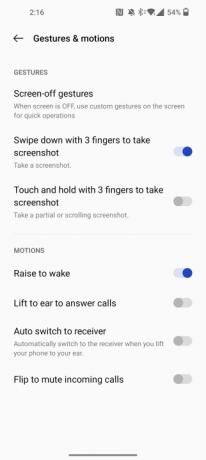
Langkah 2: Klik Pengaturan sistem > Gerakan dan gerakan.
Langkah 3: Pilih Gerakan cepat.
Langkah 4: Aktifkan opsi tangkapan layar tiga jari.
Langkah 5: Buka halaman atau layar aplikasi yang ingin Anda tangkap.
Langkah 6: Gesek tiga jari ke bawah layar.
Langkah 7: Gambar disimpan secara otomatis di aplikasi Galeri Anda.
Ambil tangkapan layar menggunakan aplikasi eksternal
Jika semua metode di atas gagal, Anda selalu memiliki opsi untuk menggunakan aplikasi eksternal untuk mengambil tangkapan layar.
Inilah cara Anda mengambil tangkapan layar menggunakan aplikasi pihak ketiga. Kami juga akan menawarkan daftar aplikasi tangkapan layar terbaik untuk mempermudah prosesnya.
Langkah 1: Buka Google Play Store di Android, atau Apple App Store di iOS.
Langkah 2: Telusuri aplikasi "Tangkapan Layar".
Langkah 3: Unduh aplikasi pilihan Anda atau pilih dari yang kami sarankan di bawah.
Langkah 4: Langkah sebenarnya untuk mengambil tangkapan layar akan berbeda dari satu aplikasi ke aplikasi lainnya, tetapi sebagian besar aplikasi memiliki langkah yang mudah Ambil Tangkapan Layar tombol atau menu pop-up untuk membantu Anda menangkap layar.
Aplikasi terbaik untuk mengambil tangkapan layar
Sebagian besar aplikasi tangkapan layar memiliki fitur serupa sehingga Anda tidak perlu terlalu khawatir tentang pemilihan aplikasi. Namun, berikut adalah opsi terbaik untuk dipilih jika Anda menginginkan tangkapan layar yang rapi dan tidak merepotkan.
- Tangkapan Layar Mudah
- Sentuhan tangkapan layar
- Master Layar
- Perekam Layar AZ
- Sentuhan Mudah Bantu
Rekomendasi Editor
- Harga OnePlus 10T dipangkas $130 di Amazon untuk Prime Day 2023
- Casing iPhone 14 Pro terbaik: 15 casing terbaik yang dapat Anda beli
- Pelindung layar OnePlus 11 terbaik: 5 pelindung layar favorit kami
- Tes kamera OnePlus 11 ini seharusnya tidak terlalu dekat
- Audio spasial OnePlus Buds Pro 2 membuat saya ingin membuang AirPods Pro
Tingkatkan gaya hidup AndaTren Digital membantu pembaca mengawasi dunia teknologi yang bergerak cepat dengan semua berita terbaru, ulasan produk yang menyenangkan, editorial yang berwawasan luas, dan cuplikan unik.




